
Асхампоо је објавио бесплатну верзију оптимизатора оперативног система Виндовс, Асхампоо ВинОптимизер Фрее. Ово су производи познатог софтверског произвођача немачке компаније Асхампоо.
Овај произвођач има и плаћену верзију програма - Асхампоо ВинОптимизер, који је један од најмоћнијих оптимизатора у својој класи програма.
Садржај:- Асхампоо ВинОптимизер Фрее Сеттингс
- Модул чишћења система
- Модул за оптимизацију једним кликом
- Закључци чланка
Асхампоо ВинОптимизер Фрее је софтверски пакет за оптимизацију, подешавање и чишћење Виндовс оперативног система. Овим програмом можете једним кликом оптимизирати систем, извршити одржавање и чишћење система помоћу одговарајућих програмских модула.
Будући да програм има доста поставки, кратак преглед програма састојат ће се од два чланка. У првом се чланку говори о инсталацији програма на рачунар, као и кориштењу две програмске компоненте - модула „Чишћење система“, као и програмског модула „Оптимизација једним кликом“..
Преузмите Асхампоо ВинОптимизер Бесплатно са званичне веб странице произвођача, немачке компаније Асхампоо. Ова компанија производи напреднију верзију оптимизатора Асхампоо ВинОптимзер.
Бесплатни довнлоад Асхампоо ВинОптимизерНакон завршетка преузимања инсталационе датотеке, започните инсталацију програма, а сам програм бира језик оперативног система. У нашем случају то је Рус.
Асхампоо ВинОптимизер Фрее ради на Виндовс оперативном систему. Програм користи малу количину РАМ-а, а за смештај програма потребно је 55 МБ простора на тврдом диску. Покрените програм као администратор.
Инсталација програма је стандардна, у прозору "Тип инсталације" одаберите "Прилагођена инсталација (за напредне кориснике)". Ово се ради како бисте уклонили потврдне оквире на правим местима, а не да бисте инсталирали МиАсхампоо алатну траку и да не бисте поставили МиАсхампоо претрагу као почетну и страницу за претрагу.
Затим се програм инсталира. На радној површини појављују се две пречице програма - „Асхампоо ВинОптимизер Фрее“ и „Оптимизатион једним кликом“.
Након што је инсталација завршена, од вас ће се затражити да преузмете и инсталирате плаћену верзију Асхампоо ВинОптимизер, са 40-дневним бесплатним периодом рада.
Асхампоо ВинОптимизер Фрее Сеттингс
Отвара се главни прозор Асхампоо ВинОптимизер Фрее. Плоча садржи картице „Преглед“, „Модули“, „Одступање“, „Фаворити“. У горњем десном углу се налази и неколико картица менија - „Задаци“, „Подешавања“, „Интернет“, „Помоћ“.
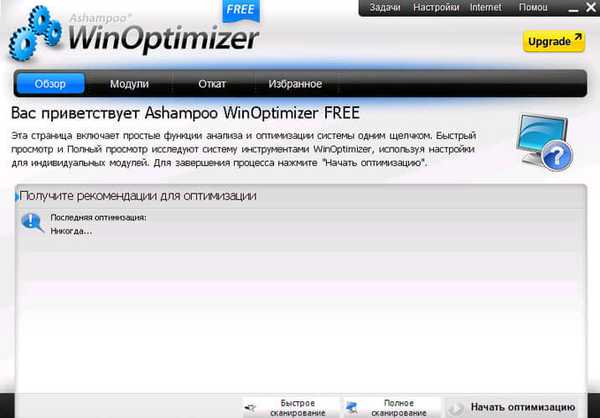
На картици „Преглед“ можете на доњој плочи прозора програма кликнути на дугме „Брзо скенирање“ или „Потпуно скенирање“. Асхампоо ВинОптимизер Фрее ће вам дати препоруке како да решите проблеме са рачунаром..
Ако кликнете на дугме „Покрети оптимизацију, Асхампоо ВинОптимизер Фрее ће одмах почети да оптимизује систем.
У доњем левом углу прозора програма треба приметити ставку „У будућности покрените са странице модула“. Сви модули програма налазе се на страници Модули; биће боље покренути одређене акције Асхампоо ВинОптимизер Фрее са ове странице.
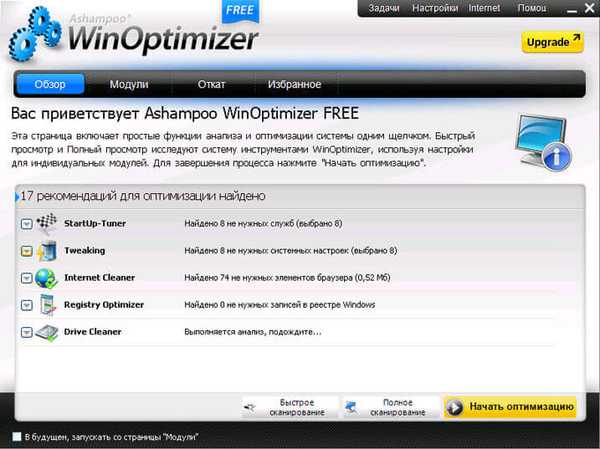
Кликните на ставку менија „Подешавања“ у горњем десном углу прозора програма. У ставци "Изглед", када кликнете на одговарајуће картице, можете одабрати тему програма, као и одабрати језик програма.
Затим кликните на ставку "Остало". Овде, одласком на картицу „Лозинка“, можете поставити лозинку за покретање програма ако желите да унесете лозинку за то. Идите на картицу "Контекст мени", можете одабрати програмске ставке које ће бити додате у контекстни мени Екплорер.
Након што уђете на картицу „Остало“, видећете „Сервисни канал“ који ће извештавати о ажурирањима програма и понудити надоградњу на плаћену верзију. У опцији "Оптимизирај 1 клик" можете одабрати модуле чишћења који ће се покренути током оптимизације једним кликом подразумевано. Можете одабрати одговарајуће ставке по властитом нахођењу или све оставити као подразумеване. Затим кликните на дугме "Селецт моде".
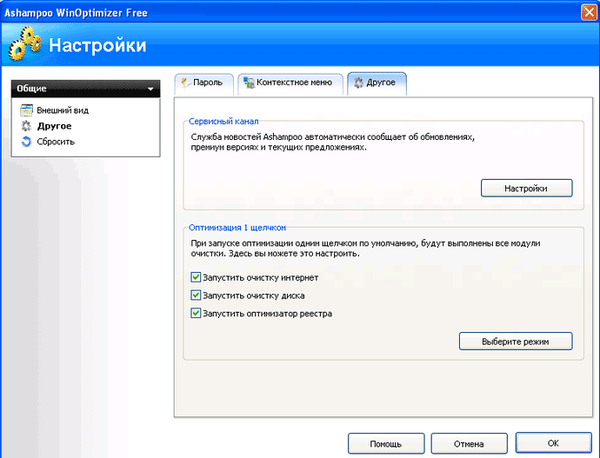
Постоје две опције за оптимизацију у прозору подешавања „Оптимизација једним кликом“. Овде је подразумевано активирана опција „Претраживање и брисање без потврде“. За сигурнију употребу, биће боље активирати ставку - „Претраживање и брисање након потврде“, тако да можете да контролишете програм. Затим кликните на дугме "ОК".

Након клика на ставку „Ресет“, програм се враћа на подешавања која је подразумевано имала програм. Затворите прозор кликом на црвено дугме у горњем десном углу, а затим ћете ући у главни прозор Асхампоо ВинОптимизер Фрее. Овде ћете морати да кликнете на картицу "Модули". На овој картици ћете видети различите одељке програма.
Модул чишћења система
Унесите модул „Чишћење диска“ (Чишћење тврдог диска, Чишћење дневника, Измена изузетака мапа и датотека).

Ако одете на ставку "Подешавања", овде можете видети поставке програма. Све је већ постављено и промијењено; ништа се не препоручује. Програми програма садрже кратак текст објашњења који објашњава ваше акције у програму. Затим кликните на ставку "Скенирај".
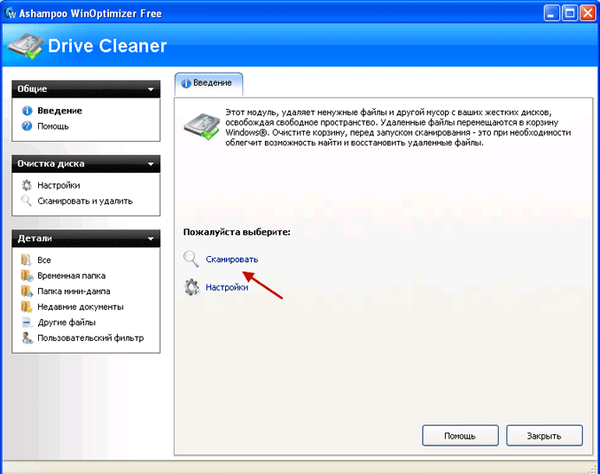
Након скенирања, ако кликнете на ставку "Прикажи детаље", видећете шта ће бити избрисано са рачунара. Овде можете поништити потврдне оквире за датотеке за које мислите да их неће требати брисати. Овде је све већ конфигурисано подразумевано. Да бисте започели са чишћењем система, кликните на ставку "Обришите одабране ставке (детаљно наведене)".
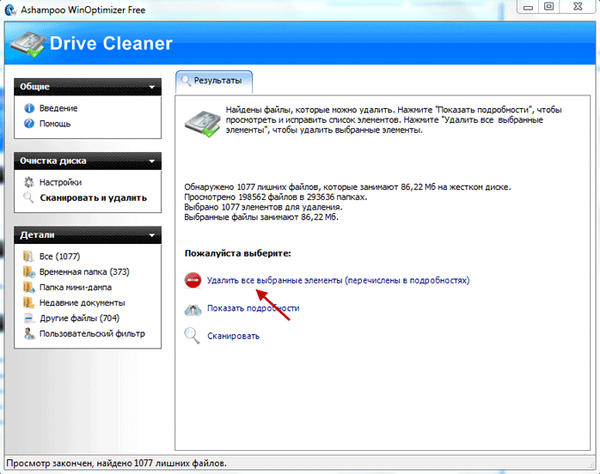
Након брисања датотека, појављује се оквир за поруке, у овом прозору кликните на дугме "ОК". У прозору „Чистач вожње“ кликните на дугме „Затвори“. Након тога поново ћете бити одведени у главни прозор програма.
Након што уђете у модул „Оптимизатор регистра“ (Откривање сиротих објеката и веза, Поправка прекинутих веза, Исправљање грешака), налазите се у „Оптимизатору регистра“. Овде се понашате на исти начин као што је горе описано. Мењање било чега у програмским подешавањима се не препоручује. Након чишћења регистра затворите прозор и пређите на следећу картицу.
У модулу „Интернет Цлеанер“ (откривање интернетских трагова, брисање предмеморије, брисање дневника и колачића, уређивање изузетака) идите на „Сеттингс“ => „Објецтс“, уклоните потврдни оквир поред „Цоокиес“. Ово је учињено тако да ћете након чишћења сачувати лозинке на веб локацијама на Интернету, а затим их нећете морати поново да уносите на веб локације. Очистите трагове Интернет активности и вратите се на почетну страницу програма Асхампоо ВинОптимизер Фрее.
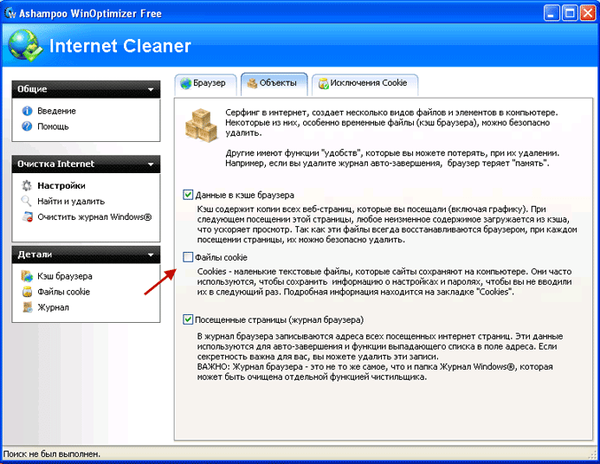
У модулу „Оптимизатор једним кликом“ (Чишћење система, Поправка прекида везе, Брисање записа и колачића) рачунар се чисти једним кликом.
Можда ће вас такође занимати:- ЦЦлеанер - подешавања за чишћење рачунара
- КЦлеанер за чишћење рачунара од непотребних датотека
Модул за оптимизацију једним кликом
Процес оптимизације може се покренути из пречице на радној површини - „Оптимизација једним кликом“. Затим се рачунар скенира.
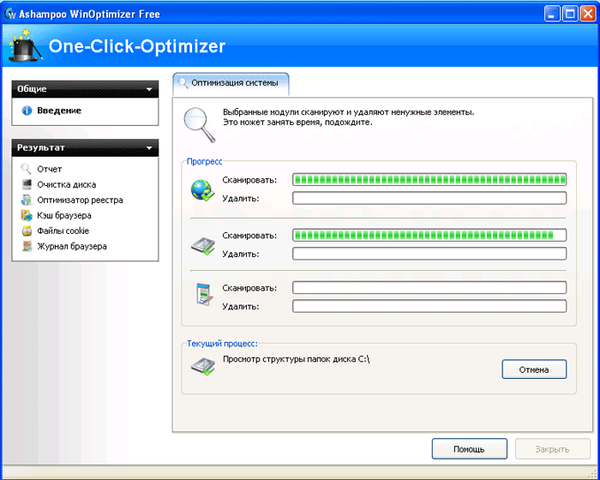
Након завршетка поступка скенирања, кликните на дугме "Избриши ставке", а затим кликните на дугме "Затвори".
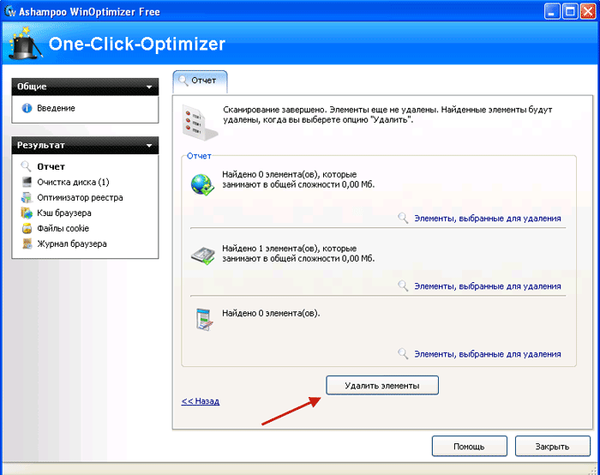
Завршни део прегледа програма за оптимизацију рачунара Асхампоо ВинОптимизер Фрее прочитајте у следећем чланку.
Закључци чланка
Да очисти рачунар од непотребних датотека и оптимизира рад Виндовс оперативног система, корисник може користити бесплатни програм Асхампоо ВинОптимизер Фрее, који има моћне могућности за подешавање поставки рачунара.
Повезане публикације:- Асхампоо ВинОптимизер 2017 (бесплатно)
- Касперски Цлеанер - чишћење и оптимизација система
- Асхампоо ВинОптимизер 14 за оптимизацију система
- Ауторунс - покретање и управљање програмом Виндовс
- Висе Диск Цлеанер за чишћење вашег тврдог диска











